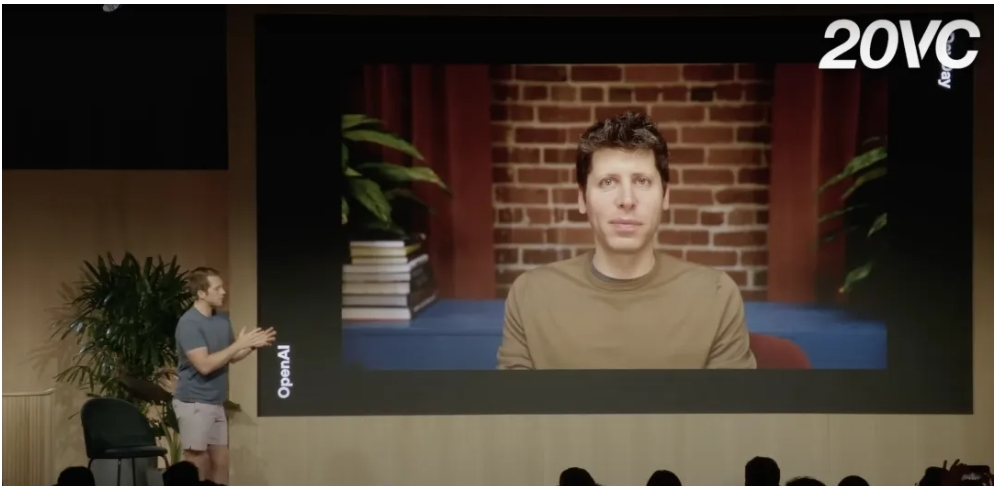用iPad的人越来越多,体积小、重量轻、可以随身携带。所以在外出时携带笔记本电脑的人越来越少,但是有时我们在外出的时候,需要用到家中电脑的文件,我们却没有随身携带电脑,此时该如何解决这个问题呢?
在网络发达的今天,是应用至上的年代,开发应用的高手已经帮我们想到了这个问题。在IOS系统上,一些实用的应用软件有很强大的功能。比如iPad RDP可以让我们通过iPad直接远程访问家中电脑的桌面。FTP On The Go可以把基于Windows FTP服务器上的文件下载到iPad本机上。
下面就来介绍一下iPad如何通过FTP On The Go这类软件访问Windows平台的FTP服务器。
一、确保iPad可以连接到互联网,不管是通过3G或者是WIFI。
二、iPad使用Vρ∩功能已经拨入到 PacketiX Vρ∩(派克斯Vρ∩)搭建的服务器上。使iPad和需要访问的FTP服务器在同一个局域网中。
【iPad自带的Vρ∩功能可以无障碍的拨入PacketiX Vρ∩搭建的Vρ∩网络中,具体的方法请搜索官方网站】
三、接下来介绍如何搭建Windows的FTP服务器。
1、这里以Windows Server 2003为例来介绍,FTP服务是Windows系统的一个组件,安装的时候需要Windows Server 2003的系统安装光盘。
点击开始→设置→控制面板→添加或删除程序→添加删除Windows组件→应用程序服务器 →Internet信息服务(IIS)→“文件传输(FTP)服务”打钩→点击“确定”。
2、安装完成以后,查看电脑中多了C:Inetpubftproot目录,此时不需要做任何设置,只要把需要被访问的文件放到此目录下,其他电脑就可以在IE的地址栏里输入FTP://服务器IP地址,来访问此目录内的文件。
四、在iPad里下载并安装FTP 客户端工具FTP On The Go。(此软件可能需要付费)
五、安装完成后点击FTP On The Go图标进入FTP On The Go客户端,在Connect To FTP Server栏中输入Windows FTP服务器的局域网IP地址,然后点击Connect。就可连接上WindowsFTP服务器,并显示出服务器内的文件目录。
1、选中想要的文件,点击下面的“下载”图标,即可把文件下载到iPad上。
2、点击Saved Files,这里出现的文件就是通过FTP工具下载到iPad的文件。如果是文本文档,即可打开或编辑。